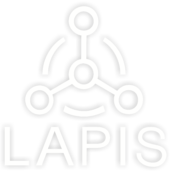Ako uložiť dokument vo Worde vo formáte PDF
Formát PDF je v mnohých prípadoch praktickejší ako klasický dokument vo Worde.
Napríklad, keď potrebujete:
- dokument publikovať na firemnej stránke,
- poslať dokument a nechcete, aby v ňom adresát robil zmeny,
- poslať dokument niekomu, kto má inú verziu Wordu ako vy, aby ste predišli „rozhádzaniu“ textu v dokumente,
- uložiť dokument pre archiváciu so zamedzením následných zmien,
- veľa iných prípadov.
Dokument vytvorený vo Worde môžete do PDF konvertovať pomocou rôznych platených i neplatených programov, dokonca aj prostredníctvom online stránok k tomu určených.
Avšak v novších verziách MS Office tak môžete urobiť aj priamo vo Worde:
- stlačte kláves F12 (v niektorých notebookoch je potrebné Fn+F12) pre otvorenie okna Uložiť ako,
- vyberte, kde a pod akým názvom sa má dokument uložiť a zmeňte v ponuke Uložiť vo formáte: Dokument formátu PDF,

- zvoľte nastavenie optimalizácie – štandardné alebo minimálna veľkosť a zaškrtnite, či sa má súbor otvoriť po publikovaní,
- po kliknutí na Možnosti môžete vybrať, ktoré strany sa majú uložiť do pdf, a upraviť vlastnosti výsledného súboru,

- po kliknutí na Uložiť sa začne vytvárať súbor vo formáte PDF, čo môže niekedy trvať aj niekoľko minút podľa rozsiahlosti dokumentu.
Dokument vo Worde môžete uložiť v rôznych formátoch. Ak sa chcete dozvedieť viac, odporúčame kurz Word – mierne pokročilý, kde sa venujeme rôznym formátom pre ukladanie. Alebo nám napíšte na lapis@lapis.sk a pripravíme vám školenie presne podľa vašich predstáv.
Komentáre